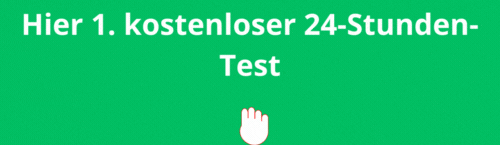Die folgende Anleitung zeigt Ihnen, wie Sie IPTV 8K Player pro kostenlos auf Firestick-, Fire TV- und Android TV-Google TV-Geräten installieren.
Wir bieten eine Screenshot-Anleitung sowie Einrichtungsanweisungen und Tipps, damit Sie das Beste aus Ihrem Lieblingsgerät herausholen können.
Die App allein enthält keine Live-Kanäle zum Streamen, Benutzer können jedoch über WhatsApp einen kostenlosen 24-Stunden-Test bei uns anfordern, indem sie hier klicken.
Schritt 1 – Bereiten Sie Ihr Streaming-Gerät vor
1. Bewegen Sie den Mauszeiger auf dem Startbildschirm Ihres Geräts über die Schaltfläche „Suchen“ und klicken Sie dann auf das Suchfeld.

2. Suchen Sie den Downloader und wählen Sie ihn aus .

3. Wählen Sie die Downloader-App.

4. Klicken Sie auf „Herunterladen“ oder „Abrufen“, wenn die Anwendung noch nicht heruntergeladen wurde. Wenn Sie die Downloader-Anwendung bereits installiert haben, fahren Sie direkt mit Schritt 2 fort

5. Warten Sie, bis die App installiert ist.

6. Sie erhalten die Meldung „Downloader bereit zum Start!“

Schritt 2 – Erlauben Sie dem Downloader, die IPTV Smarters Pro-Anwendung zu installieren
1. Kehren Sie zum Startbildschirm zurück, bewegen Sie den Mauszeiger über „Einstellungen“ und klicken Sie auf „Mein Fire TV“.

2. Wählen Sie Entwickleroptionen.
WICHTIG: Bitte beachten Sie die folgenden Hinweise, wenn die Entwickleroptionen nicht auf Ihrem Bildschirm angezeigt werden.

3. Klicken Sie auf Unbekannte Apps installieren.

4. Suchen Sie die Downloader-App und klicken Sie darauf.

5. Dadurch werden unbekannte Quellen für die Downloader-App aktiviert und das Seitenladen auf Ihrem Gerät ermöglicht.

Wenn die Entwickleroptionen in Schritt 2 nicht verfügbar waren, befolgen Sie die nächsten Schritte. andernfalls fahren Sie mit Schritt 3 fort
Wenn Sie in den Einstellungen keine Entwickleroptionen finden können, befolgen Sie die nachstehenden Anweisungen, um die Verwendung der Downloader-App zu aktivieren.
1. Bewegen Sie den Mauszeiger über das Symbol „Einstellungen“ und klicken Sie auf „ Mein Fire TV“ .

2. Klicken Sie auf „Info“ .
Hinweis: Beachten Sie, dass die Entwickleroptionen fehlen.

3. Bewegen Sie den Mauszeiger über den Fire TV Stick und klicken Sie sieben Mal auf die Schaltfläche „OK“ auf Ihrer Fernbedienung, um Entwickler zu werden.

4. Klicken Sie auf Ihrer Fernbedienung auf die Schaltfläche „Zurück“ und Sie werden feststellen, dass jetzt die Entwickleroptionen in My Fire TV angezeigt werden.

5. Klicken Sie auf Unbekannte Apps installieren.

6. Suchen Sie die Downloader-App und klicken Sie darauf.

7. Dadurch werden unbekannte Quellen für die Downloader-App aktiviert und das Seitenladen auf Ihrem Gerät ermöglicht.

Nachdem ich meinen Firestick nun richtig vorbereitet habe, ist es Zeit, mit dem nächsten Schritt fortzufahren.
Schritt 3 – IPTV 8K Player herunterladen und installieren
1. Starten Sie die Downloader-App.

2. Bewegen Sie den Mauszeiger über die URL-Leiste und klicken Sie auf der Fernbedienung auf die Schaltfläche „Auswählen“.

3. Geben Sie den Download-Code
405663
ein und klicken Sie auf „Los“.
4. Sie werden dann auf eine Weiterleitungsseite stoßen. Warten Sie 6 Sekunden. Wenn der Download nicht startet, klicken Sie auf den Link
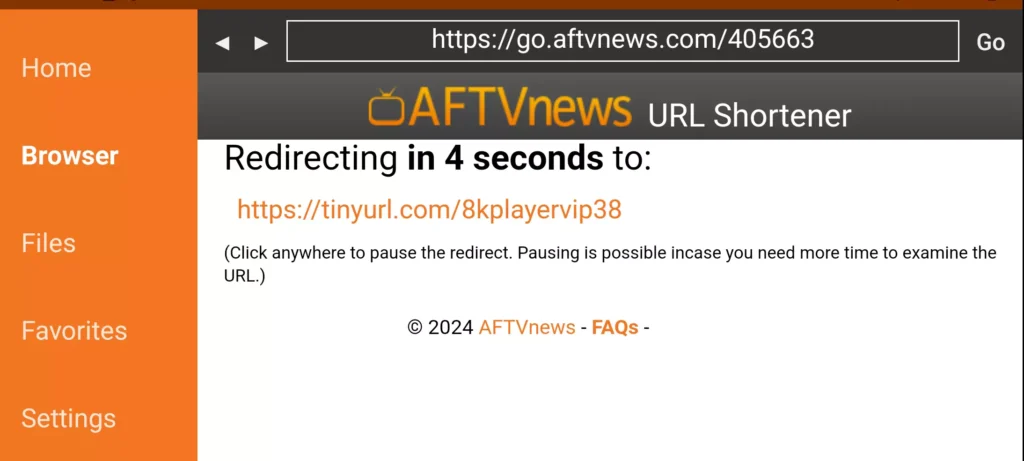
5. Warten Sie, bis die App heruntergeladen ist.
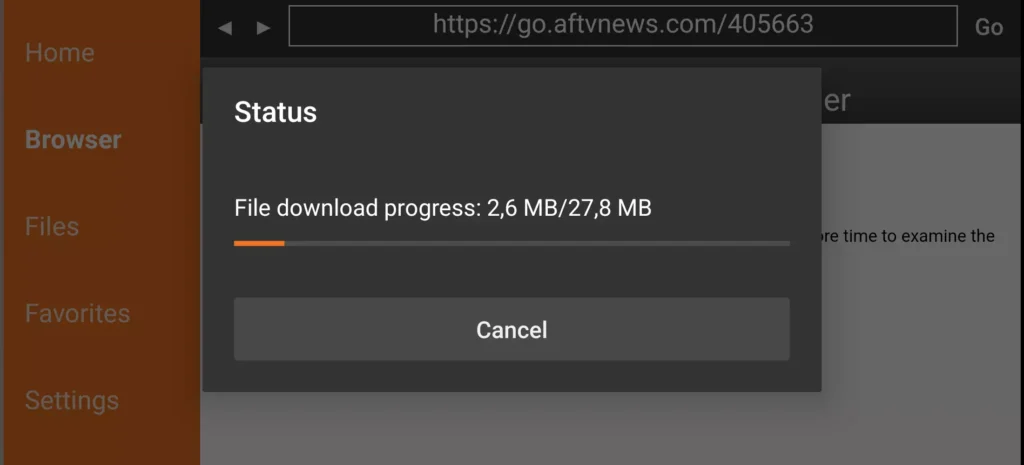
6. Klicken Sie auf Installieren.
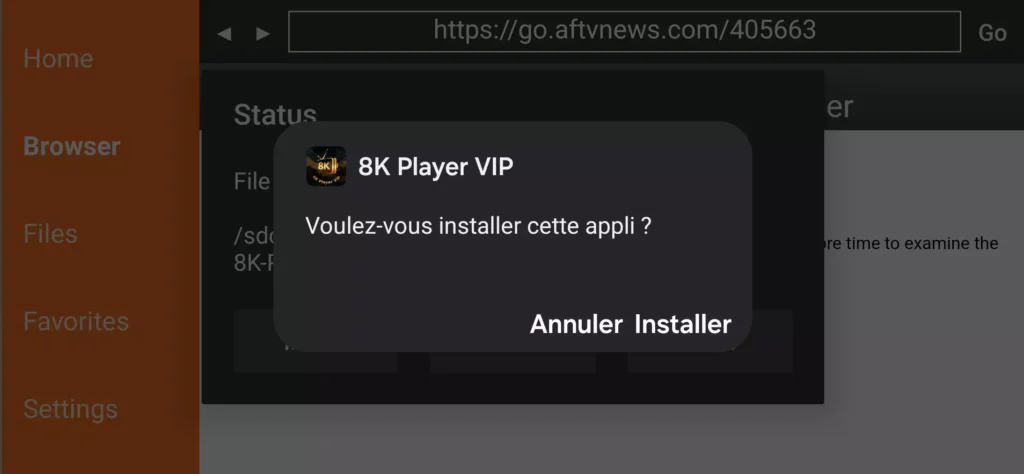
7. Die Anwendung wird installiert
Schritt 4 – So konfigurieren Sie IPTV 8K Player
Nach der Installation können Sie die Anwendung starten, um sie zu verwenden.
Zunächst werden Sie aufgefordert, Ihr Layout auszuwählen.
1.Klicken Sie auf 8K VIP
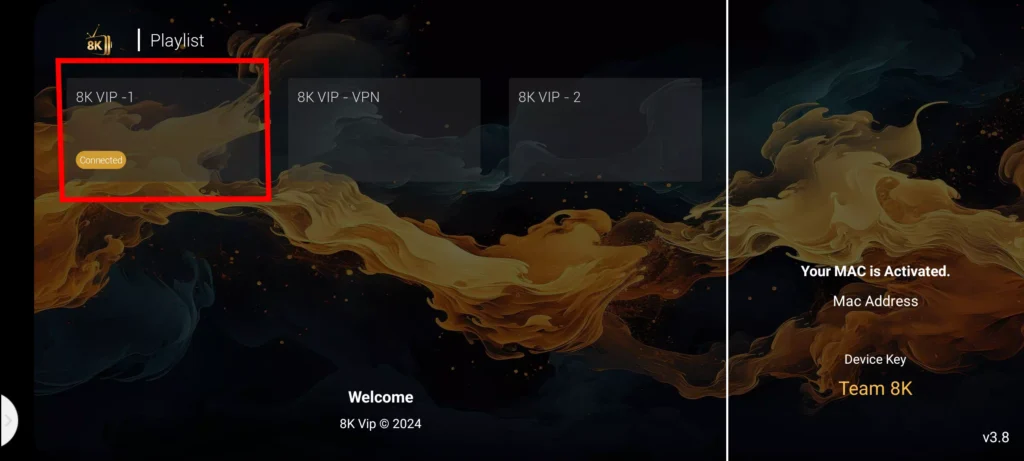
2. Klicken Sie auf Bearbeiten.
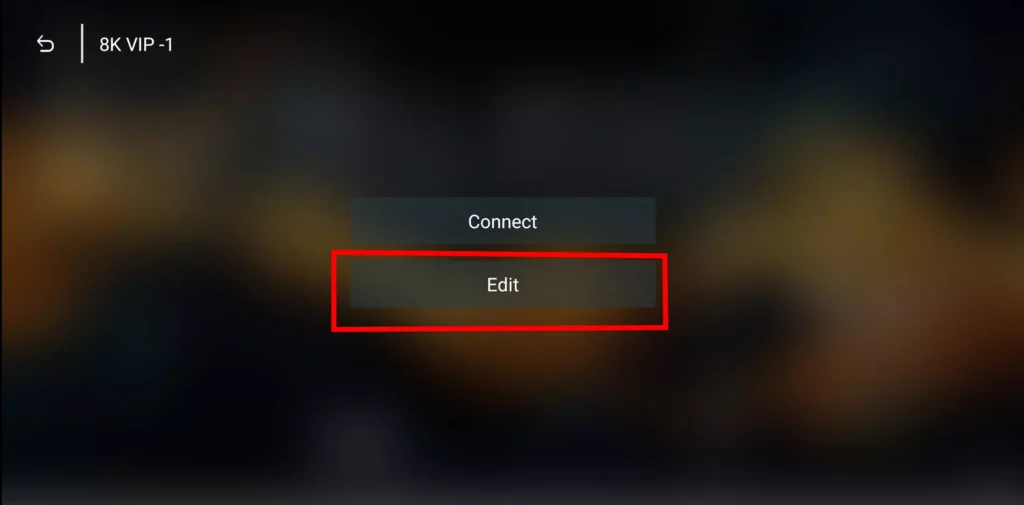
3. Geben Sie die Kontoinformationen ein und klicken Sie auf Benutzer hinzufügen. Wenn Sie noch kein Abonnement haben, fragen Sie uns per WhatsApp . Wir senden Ihnen Ihre Kennungen zum Testen 24 Stunden vor dem Kauf unseres Abonnements.

Klicken Sie hier, um Ihren 24-Stunden-Test anzufordern
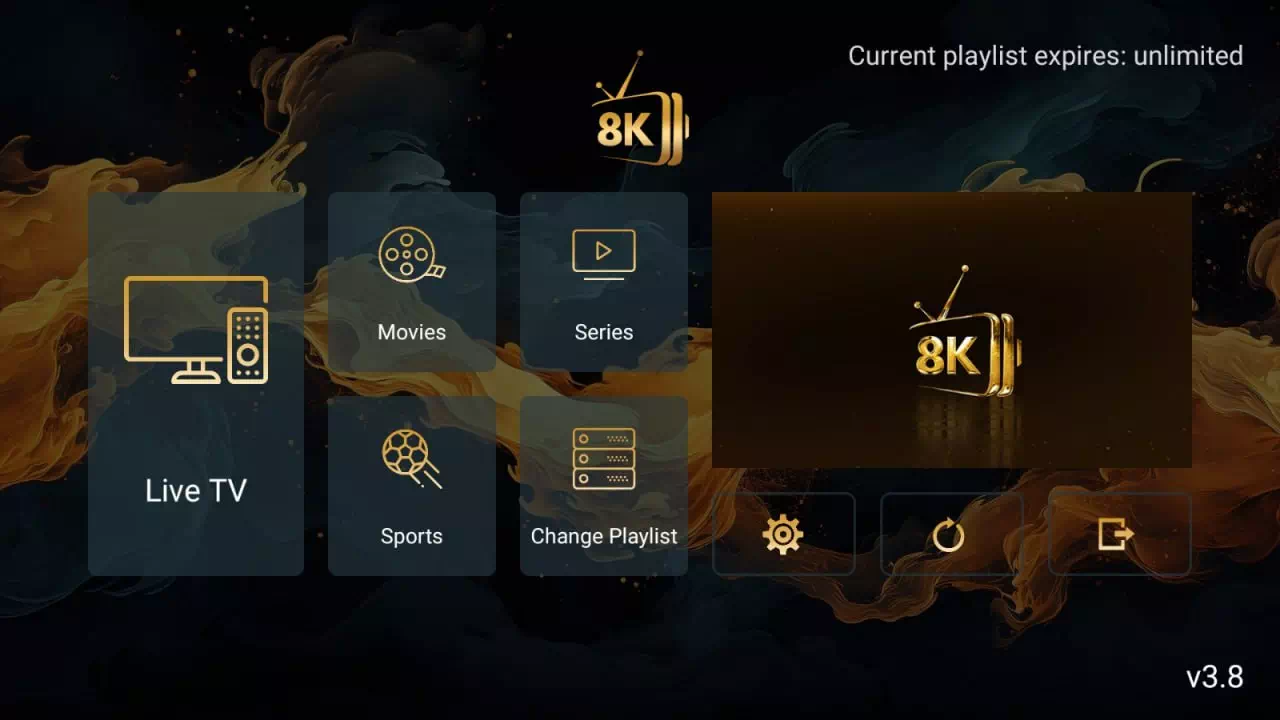
-
Angebot!

Bestes IPTV VIP 8K Player Gold-Abonnement 1 Monat + Kundendienst 1 Monat
Ursprünglicher Preis war: 25 €13 €Aktueller Preis ist: 13 €. In den Warenkorb -
Angebot!

Bestes IPTV VIP 8K Player Gold-Abonnement 3 Monate + 3 Monate Kundendienst
Ursprünglicher Preis war: 40 €24 €Aktueller Preis ist: 24 €. In den Warenkorb -
Angebot!

Bestes IPTV VIP 8K Player Gold-Abonnement 6 Monate + 6 Monate Kundendienst
Ursprünglicher Preis war: 55 €35 €Aktueller Preis ist: 35 €. In den Warenkorb -
Angebot!

Bestes IPTV VIP 8K Player Gold-Abonnement 12 Monate + 12 Monate Kundendienst
Ursprünglicher Preis war: 120 €59 €Aktueller Preis ist: 59 €. In den Warenkorb